1、打开需要添加斜线和文字的表格,见下图

2、点击选中需要添加斜线的表格,右击鼠标,找到设置单元格式,见下图
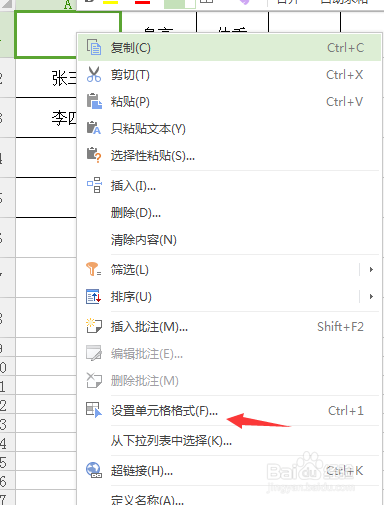
3、点击设置单元格式,找到边框,见下图
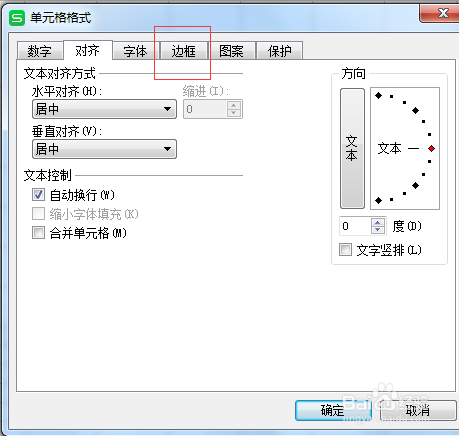
4、点击边框,找到你需要的斜线边框,见下图
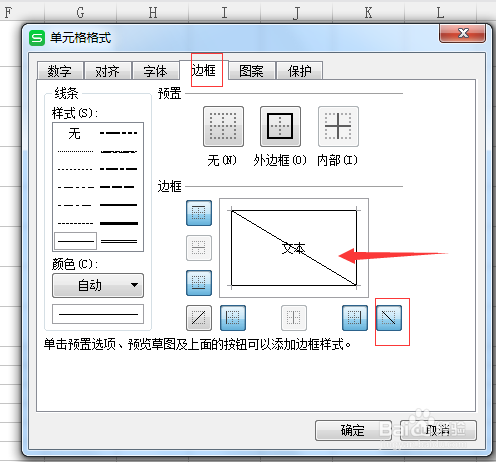
5、点击确定,斜线就画好了,见下图
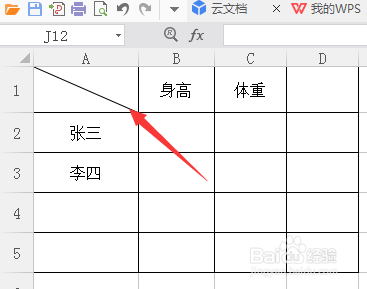
6、输入文字“指标”然后直接按键盘上的alt+Enter,见下图
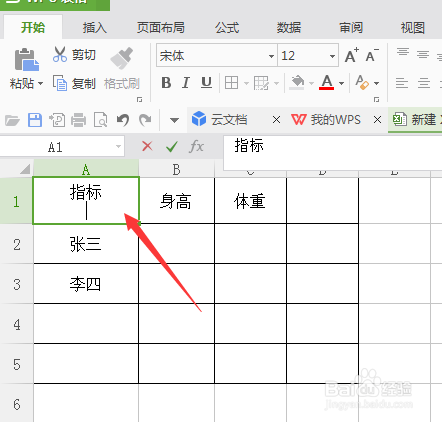
7、输入文字“姓名”,然后直接按键盘上的alt+Enter,见下图
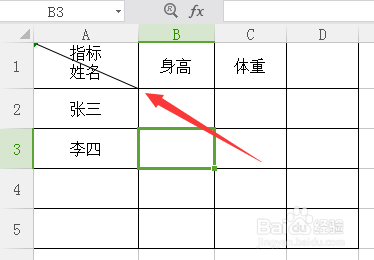
8、通过空格键调整文字距离,然后点击设置单元格式,找到字体,下标,见下图
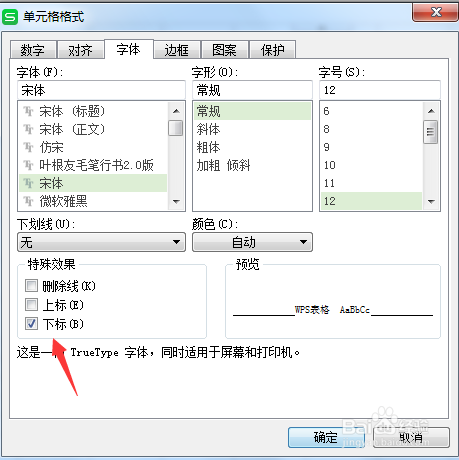
9、点击确定,需要输入的文字就设置好了,见下图

时间:2024-10-17 02:42:54
1、打开需要添加斜线和文字的表格,见下图

2、点击选中需要添加斜线的表格,右击鼠标,找到设置单元格式,见下图
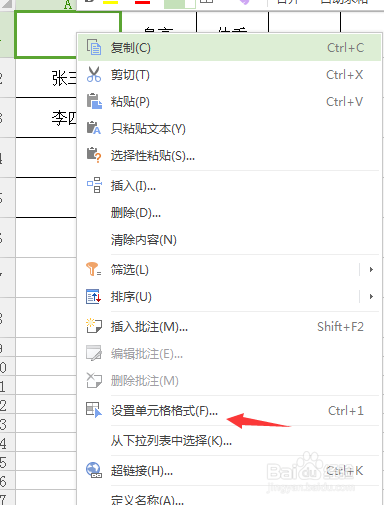
3、点击设置单元格式,找到边框,见下图
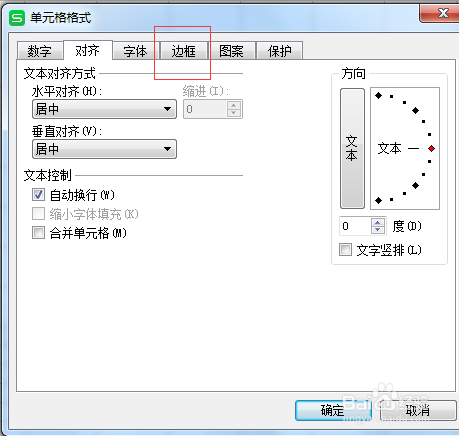
4、点击边框,找到你需要的斜线边框,见下图
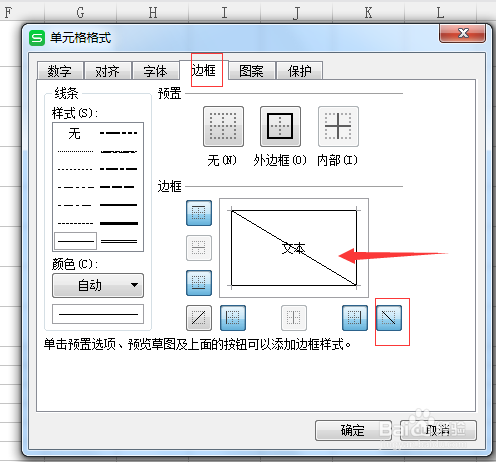
5、点击确定,斜线就画好了,见下图
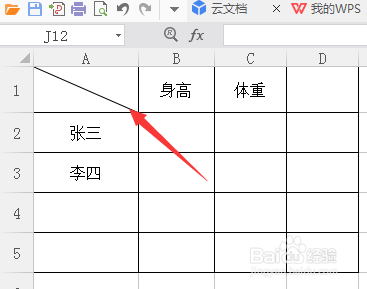
6、输入文字“指标”然后直接按键盘上的alt+Enter,见下图
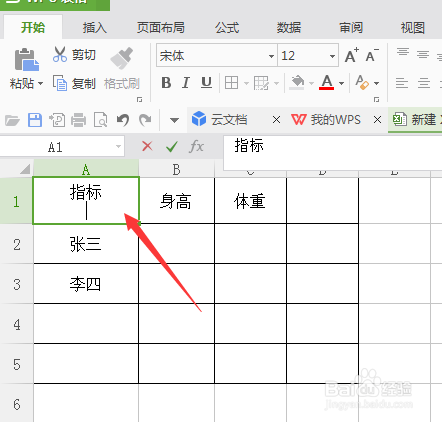
7、输入文字“姓名”,然后直接按键盘上的alt+Enter,见下图
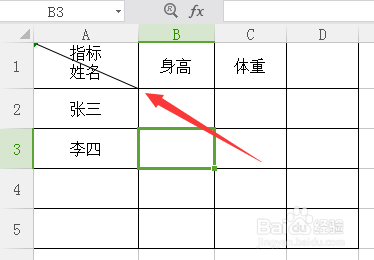
8、通过空格键调整文字距离,然后点击设置单元格式,找到字体,下标,见下图
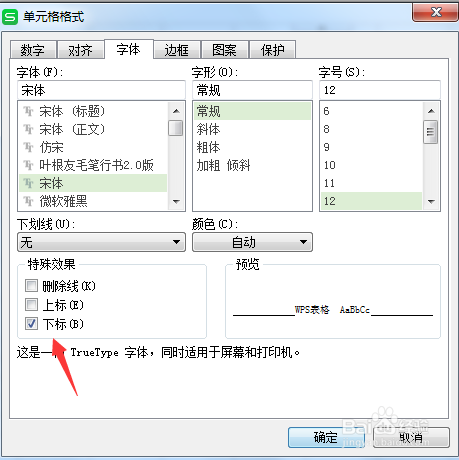
9、点击确定,需要输入的文字就设置好了,见下图

